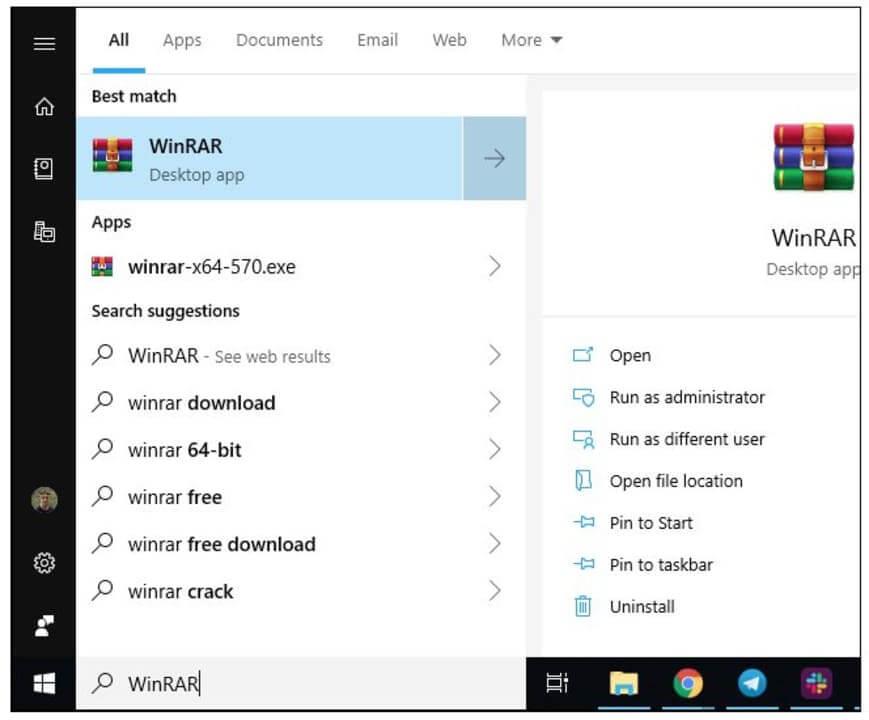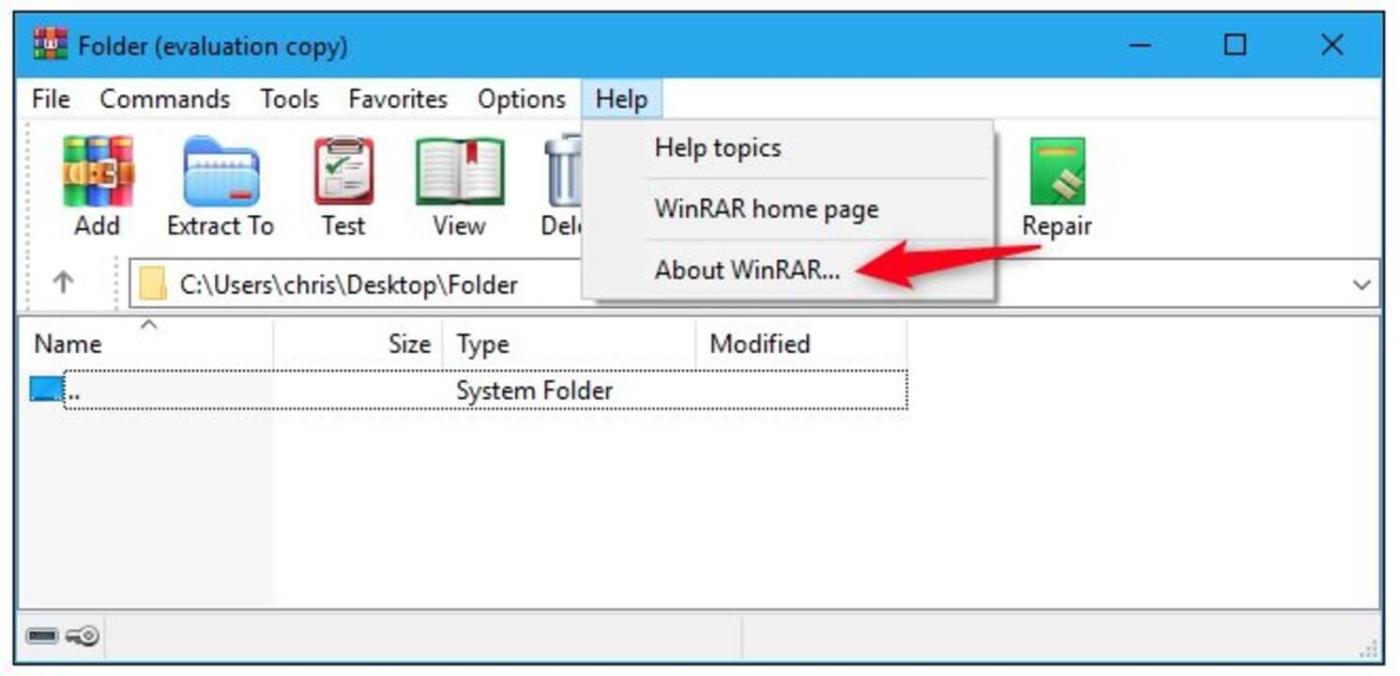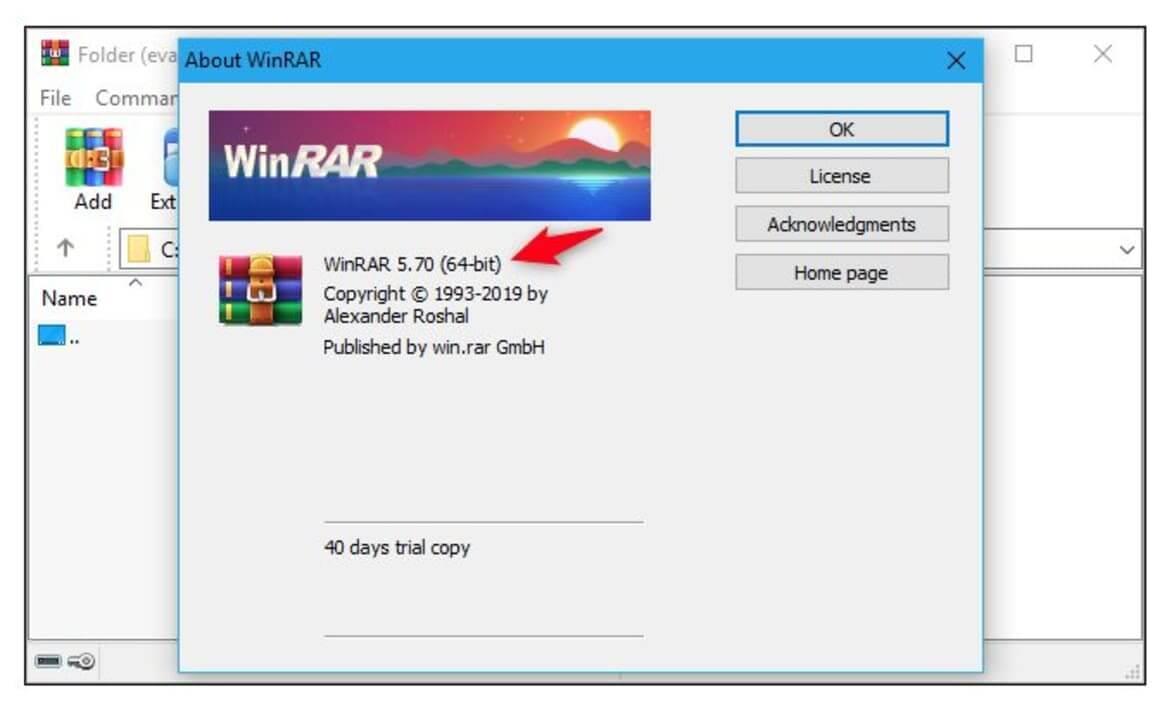Aggiornare regolarmente WinRAR ti aiuterà a sfruttare le ultime funzionalità di questo famoso software di decompressione. Di seguito è riportato come aggiornare WinRAR in 4 passaggi.

Se studi e lavori regolarmente al computer, la quantità di dati che archivi aumenterà sicuramente nel tempo. Puoi aggiungere più unità, salvare su USB o eliminare dati. Tuttavia, questi metodi sono costosi e richiedono molto tempo. Puoi invece utilizzare una soluzione più semplice, riducendo significativamente le dimensioni del file. Cioè utilizzando un software di compressione file.
Attualmente su Internet sono disponibili molte opzioni per gli strumenti di compressione dei file come WinRaR, 7-zip, Peazip... Tuttavia, il software più vecchio, famoso e affidabile è WinRAR.
Sebbene WinRAR sia un software a pagamento, infatti, puoi utilizzarlo gratuitamente a tempo indeterminato con funzionalità di base di compressione e decompressione dei file. Puoi eseguire WinRAR sia su Windows che su Mac. Come tutti gli altri software, dovresti aggiornare WinRAR all'ultima versione per poterlo utilizzare nel modo più fluido e ottimale possibile.
Come aggiornare WinRAR
Il software che non viene aggiornato regolarmente genera spesso errori e può danneggiare il computer. Pertanto, aggiornare regolarmente WinRAR non solo lo aiuta a funzionare bene, ma protegge anche la sicurezza del tuo computer. Sfortunatamente, WinRAR non ha un'opzione di aggiornamento automatico, quindi devi farlo manualmente. Ecco come verificare la versione e aggiornare WinRAR:
Passaggio 1: apri WinRAR
Apri WinRAR su computer Windows o Mac.
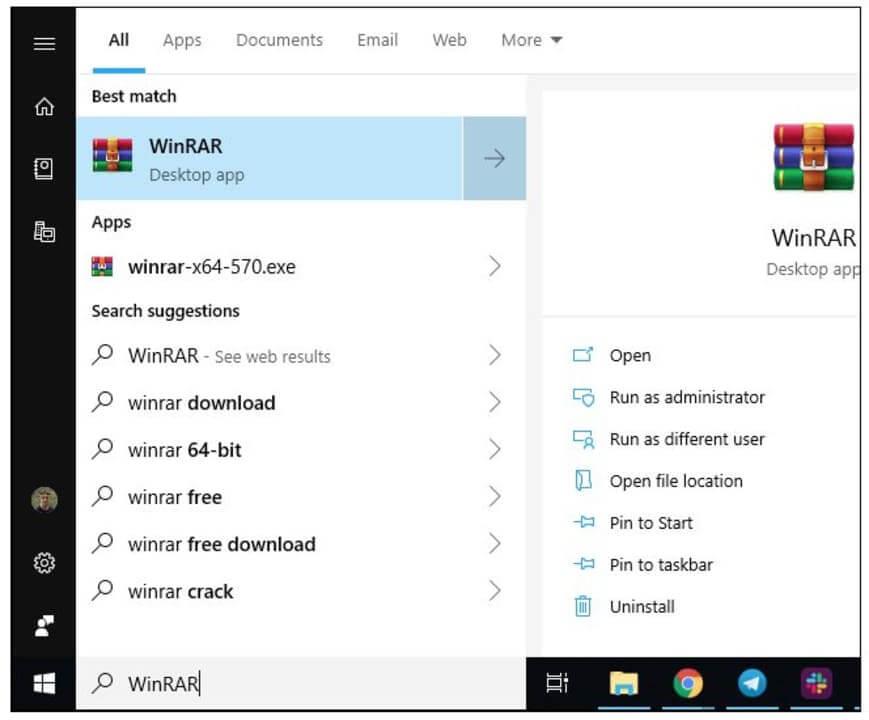
Passaggio 2: fare clic su Aiuto, quindi su Informazioni su WinRAR
Fare clic sull'opzione Informazioni su WinRAR nell'elenco a discesa Guida.
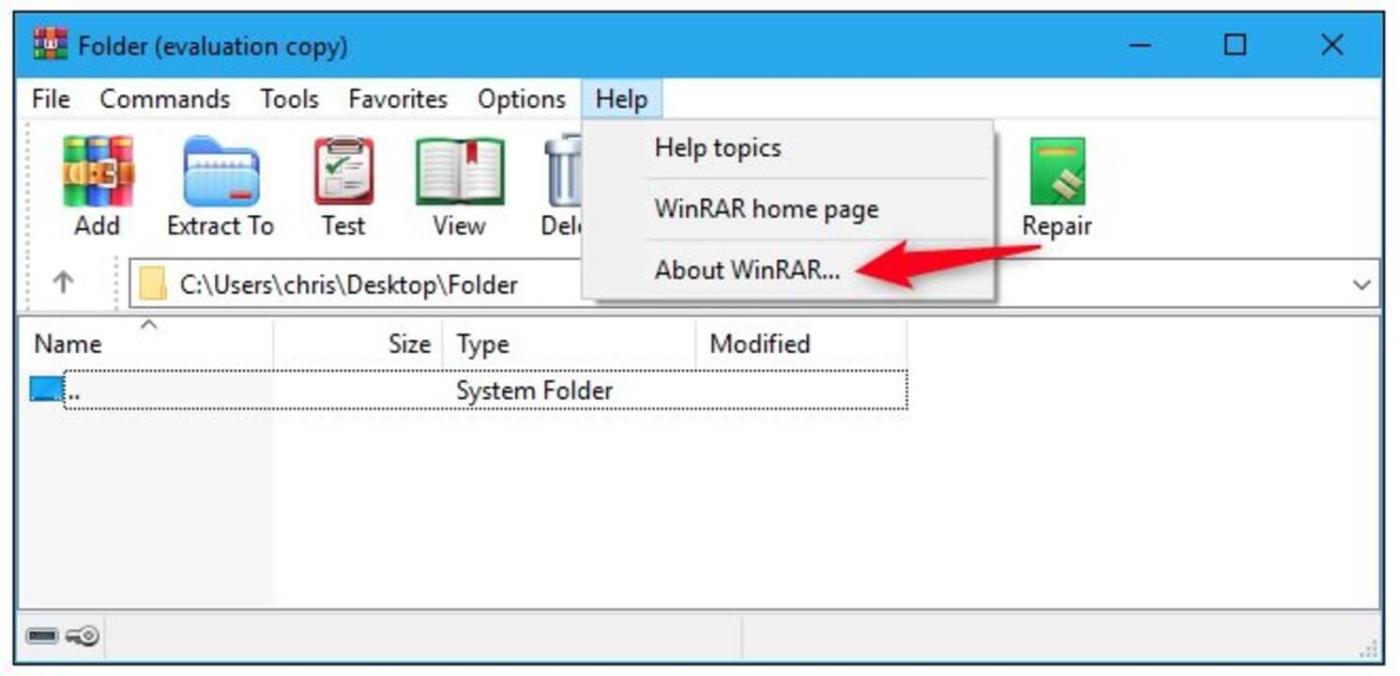
Passaggio 3: controlla la versione
Verrà visualizzata una nuova finestra contenente informazioni dettagliate e la versione del software WinRAR. Attualmente tutte le versioni precedenti alla 6.02 devono essere aggiornate.
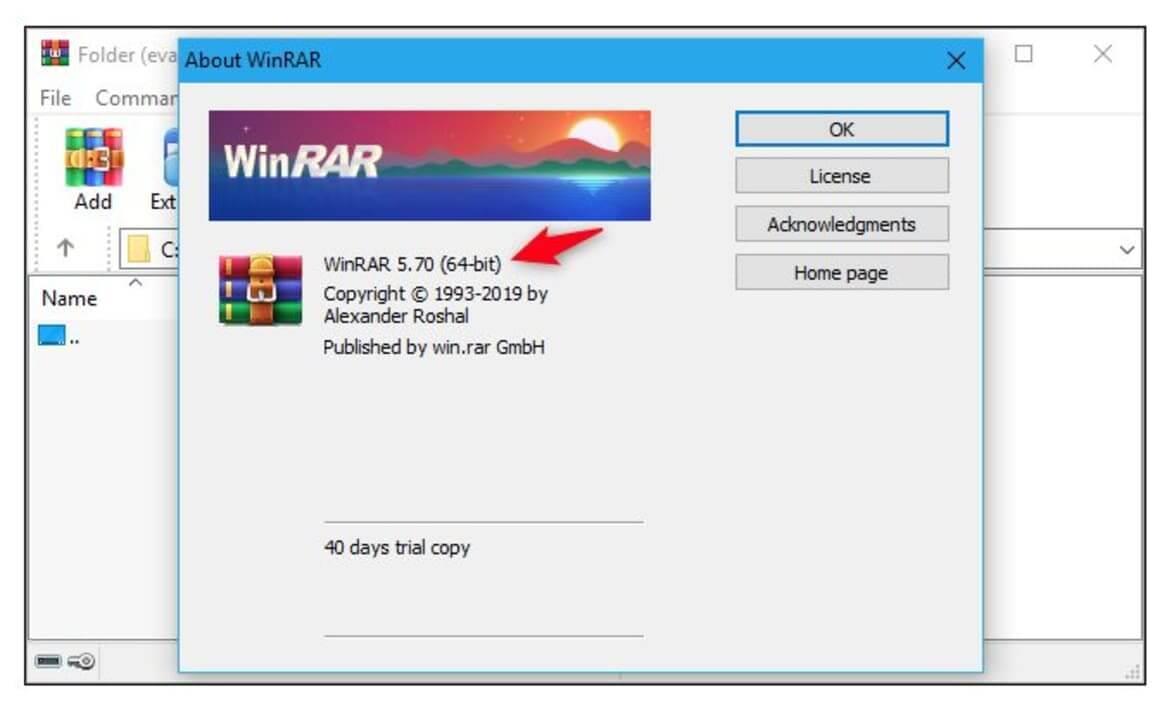
Passaggio 4: scarica l'ultima versione di WinRAR
Se stai utilizzando una versione precedente, devi scaricare l'ultima WinRAR da una fonte attendibile. Download.com.vn è un suggerimento affidabile. Basta premere il pulsante Scarica qui sotto.
La cosa interessante è che, sebbene non sia un software gratuito, puoi utilizzare WinRAR per decomprimere o comprimere i file per sempre senza pagare extra.
Sopra è riportato come aggiornare WinRAR . Spero che l'articolo ti sia utile.